はじめに
みなさんは普段、証明写真をどこで撮っていますか?証明写真機「Ki-Re-i」を使えば、証明写真をデータとしてスマホに保存でき、いつでもプリントアウト可能です。
証明写真機「Ki-Re-i」とは

証明写真機「Ki-Re-i」は、デジカメプリントやフォトブックの作成でおなじみのDNP(大日本印刷)が提供する証明写真機です。手軽に「キレイ」な証明写真が撮ることができるのがウリです。主な機能は次の通りです。
- 写真スタジオのようなライティング
- 数十秒でプリントアウトを行う「高速デジタルプリント」
- 切りやすい、目盛り付きの証明写真
- 証明写真機で撮った画像データをスマホに保存できる「with スマホ」
このように、証明写真機「Ki-Re-i」には様々な機能がありますが、特に他の証明写真機よりも優れているのが「with スマホ」という証明写真機で撮った画像データをスマホに保存できる機能。一度証明写真機で写真を撮ってデータをスマホに保存してしまえば、いつでもプリントアウト可能です。何度も証明写真を撮り直す必要はありません。証明写真を何枚も使用する就活時期にはとても便利な機能です。
証明写真機「Ki-Re-i」の値段

証明写真機「Ki-Re-i」の値段は、設置されている地域によって若干異なるので一概には言えませんが、私が今回使用したものだと以下のような料金体系になっていました。

通常の料金に比べ、プラスアルファで補正オプションを利用する場合は少し割高になりますが、その分キレイな証明写真を撮ることができるので、お肌のキレイさにこだわりたい方はこちらのオプションを使用してみることをおすすめします。 そして、Ki-Re-iの目玉オプションである「with スマホ」。証明写真の画像データのみで構わない場合は800円、プリントされる証明写真も必要な場合は1200円になります。
証明写真機「Ki-Re-i」でスマホにデータを保存
証明写真機「Ki-Re-i」では、撮影した証明写真のデータをスマホに保存できます。通常の証明写真の値段よりも高いと感じるかもしれませんが、一度画像データとして保存してしまえばその後は、自宅のプリンターでプリントしたり、証明写真機でプリントしたりできるので、長期的なコスパに優れているうえ、証明写真の撮影の手間を省くことができます。
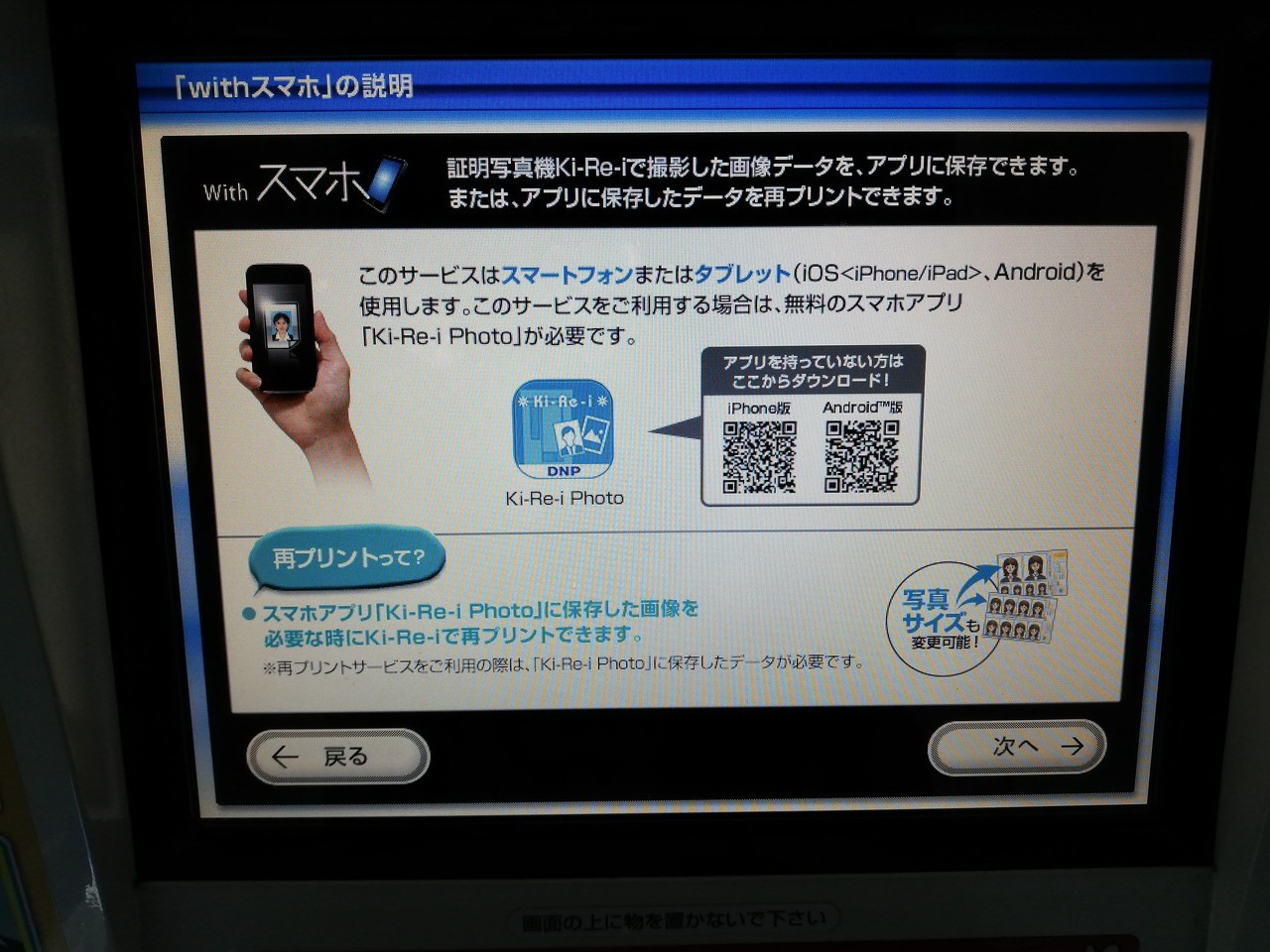
「with スマホ」の使い方は簡単で、プリントされた証明写真に記載されているQRコードを、スマホの専用アプリで読み取り、画像データを保存するだけ。また、この画像データはアプリ内のみでしか使えないようなものではなく、普通の画像データとしてPCに取り込んで編集することもできるので、様々なサイズに加工してプリントできます。
パスポートの写真も証明写真機「Ki-Re-i」でOK
証明写真機「Ki-Re-i」ではパスポート用の証明写真を撮ることも可能です。パスポートの証明写真を写真屋さんで撮るほどでもないとお考えの方や、急いでパスポートの証明写真を撮らなければならない方にはおすすめです。

余談ですが、証明写真機を使えば、マイナンバーカードの申請もできます。
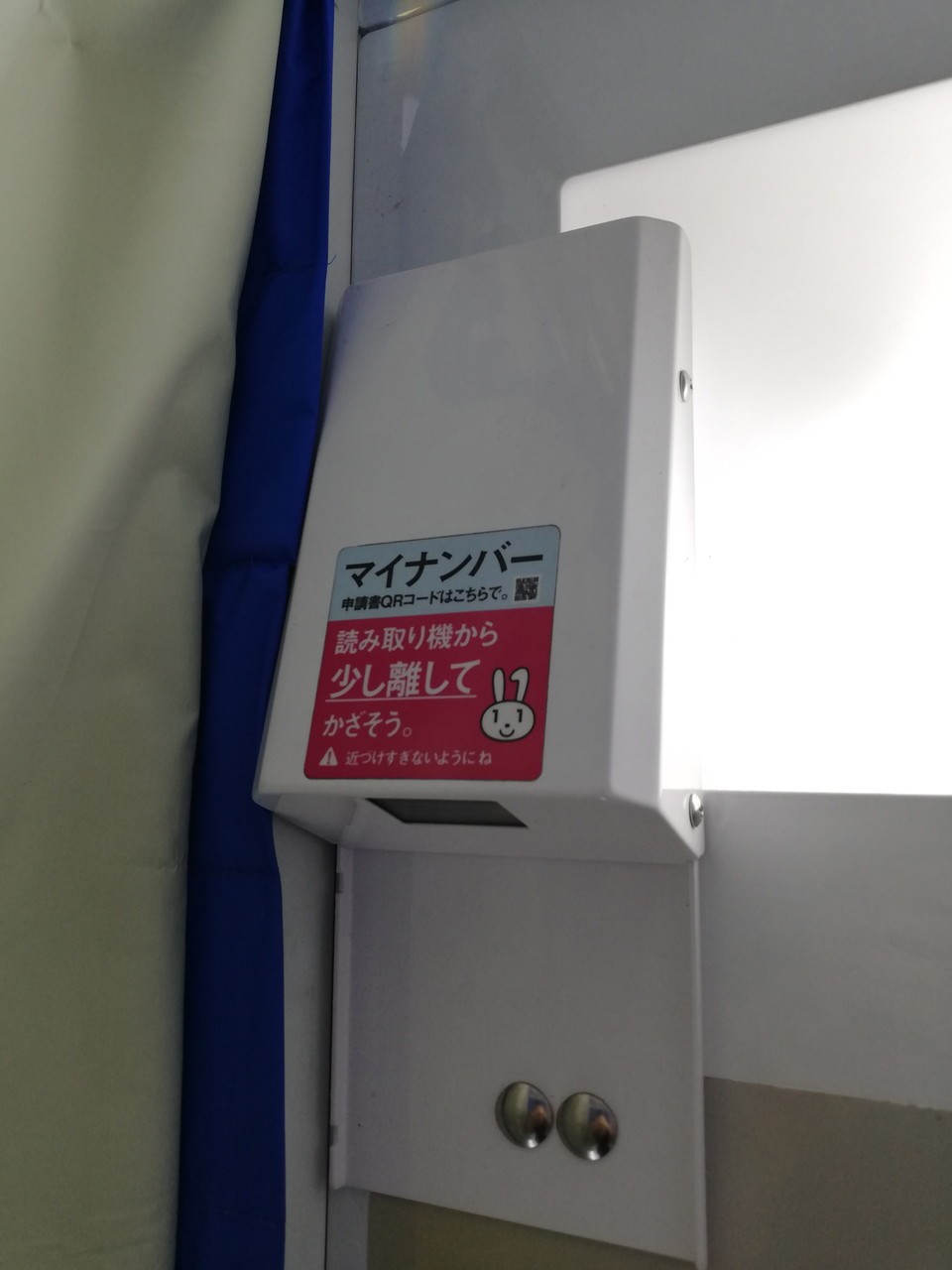
証明写真機「Ki-Re-i」を使ってみた
実際に、証明写真機「Ki-Re-i」を使用して証明写真を撮ってきたので、その時の様子を画像付きでお伝えします。 まず、証明写真機内に入る前に、中に人がいないことを確認します。

中に入り、画面に表示されているメニューを選択します。
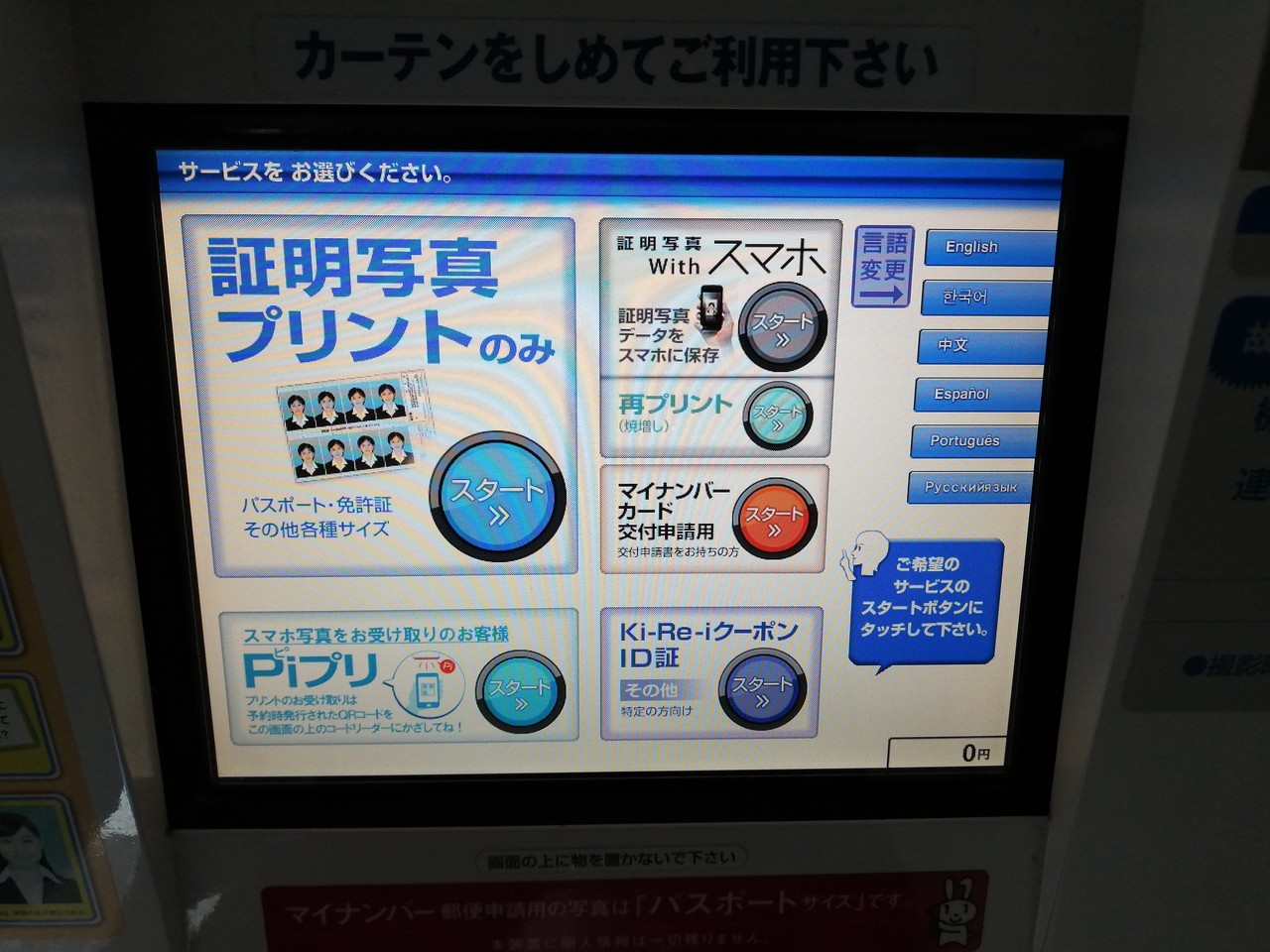
今回は「with スマホ」を選択します。
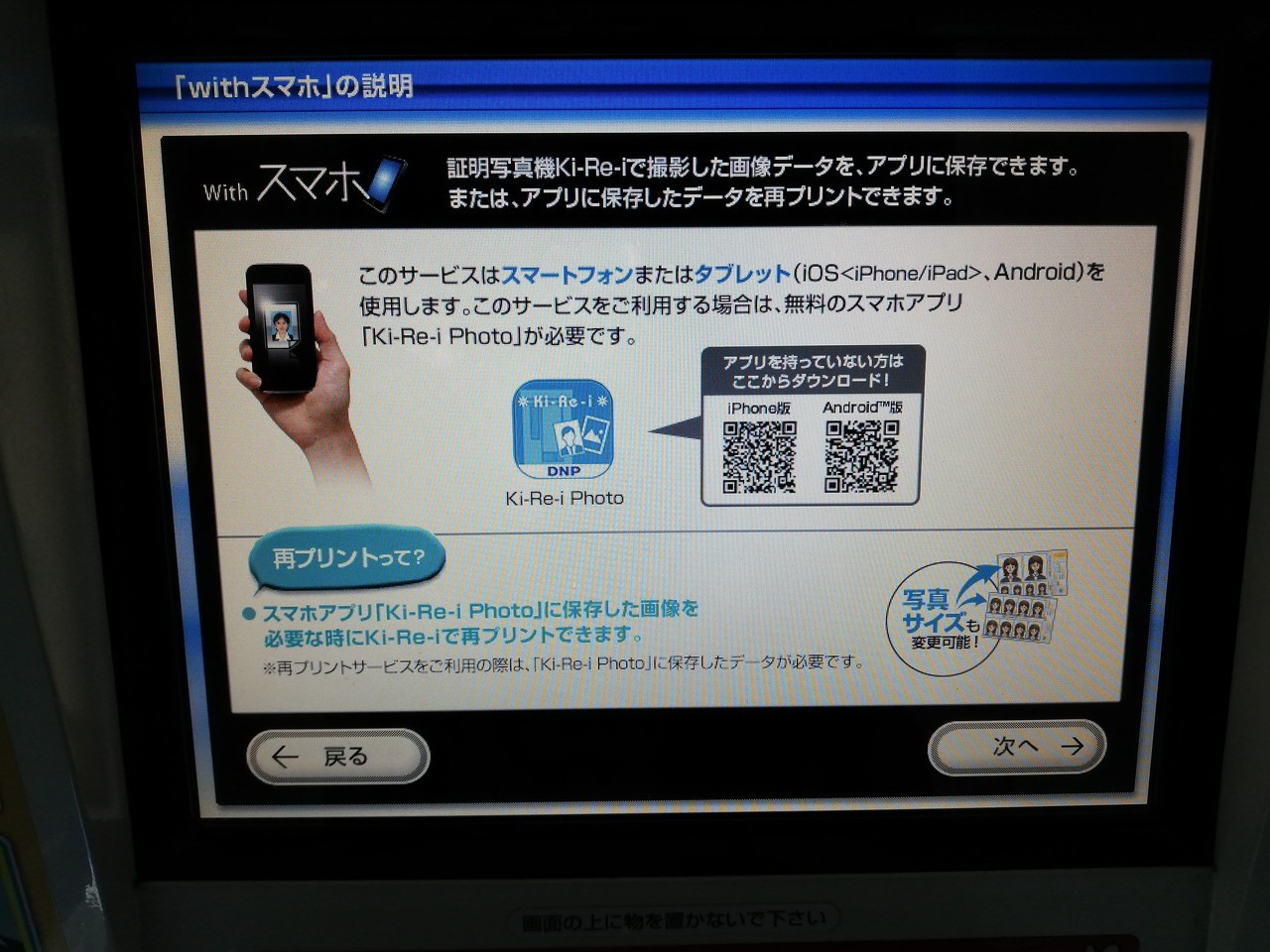
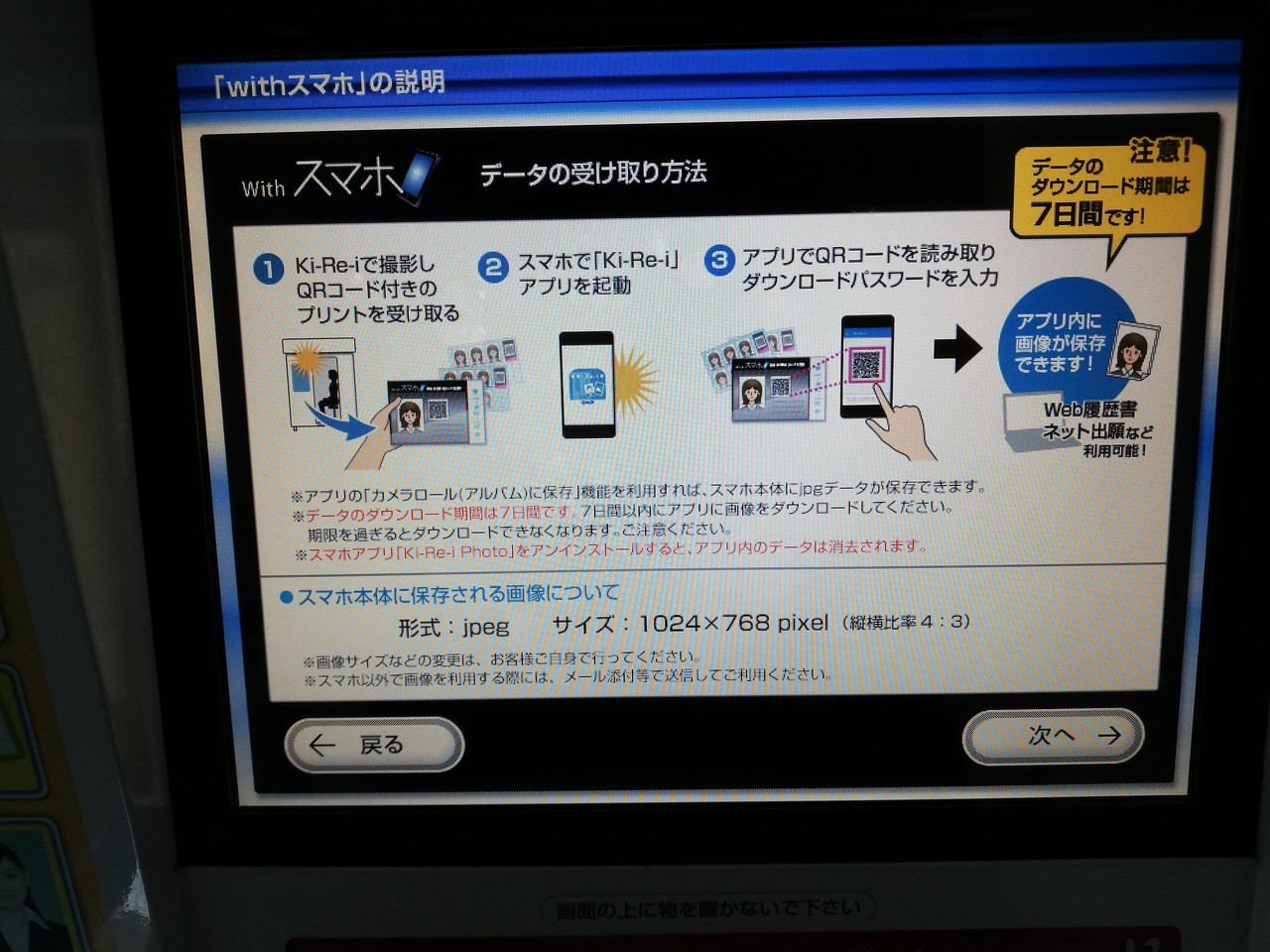
料金について、写真のプリントとスマホへのデータ保存の場合は1200円、写真のプリントなしでスマホへのデータ保存のみの場合は800円です。
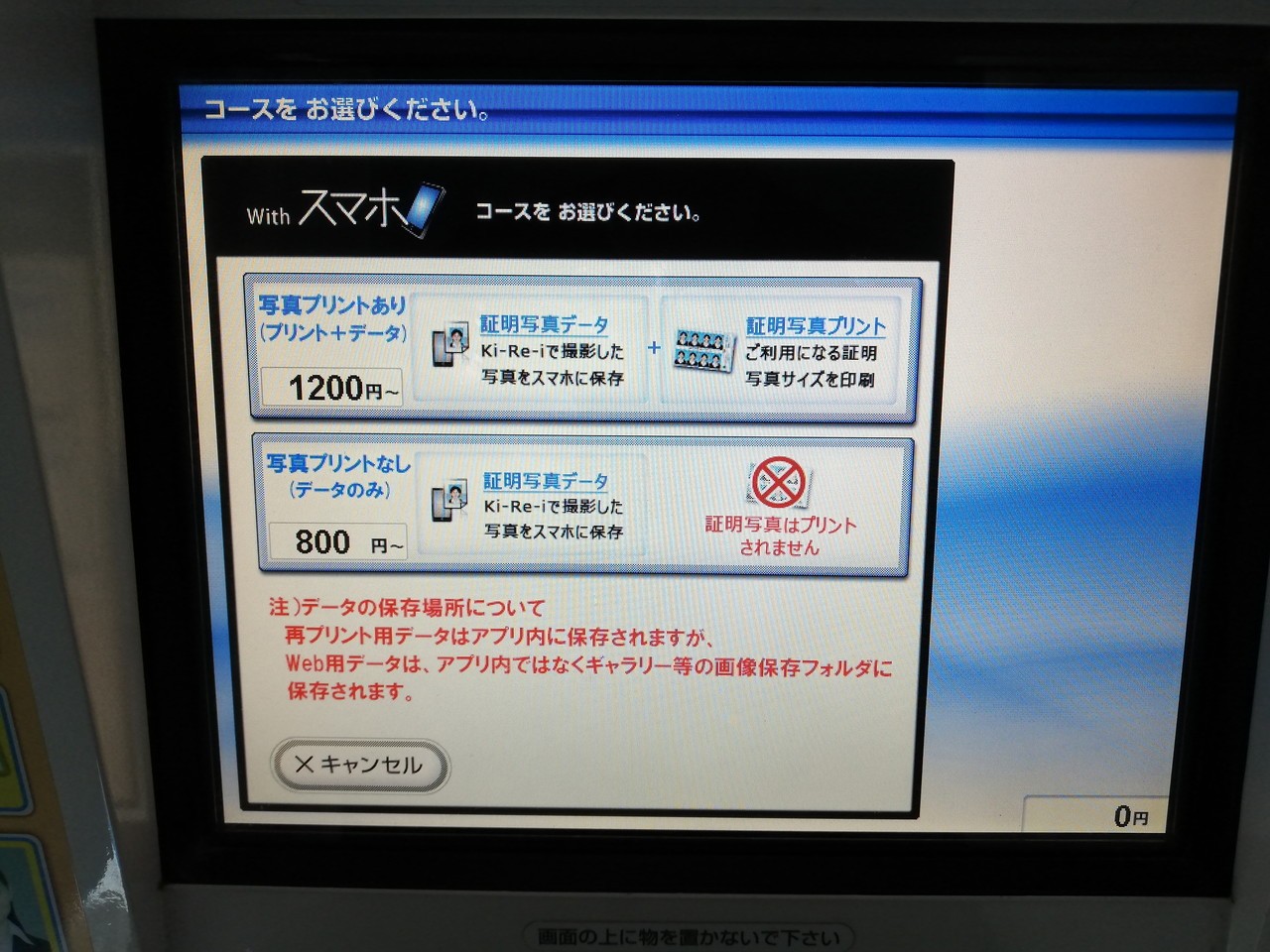
その後、プラスアルファのオプションを選択する【サービスメニュー】が表示されます。私は男前になりたかったので、【男前+】を選択。プラス100円でお肌をキレイにしてくれます。
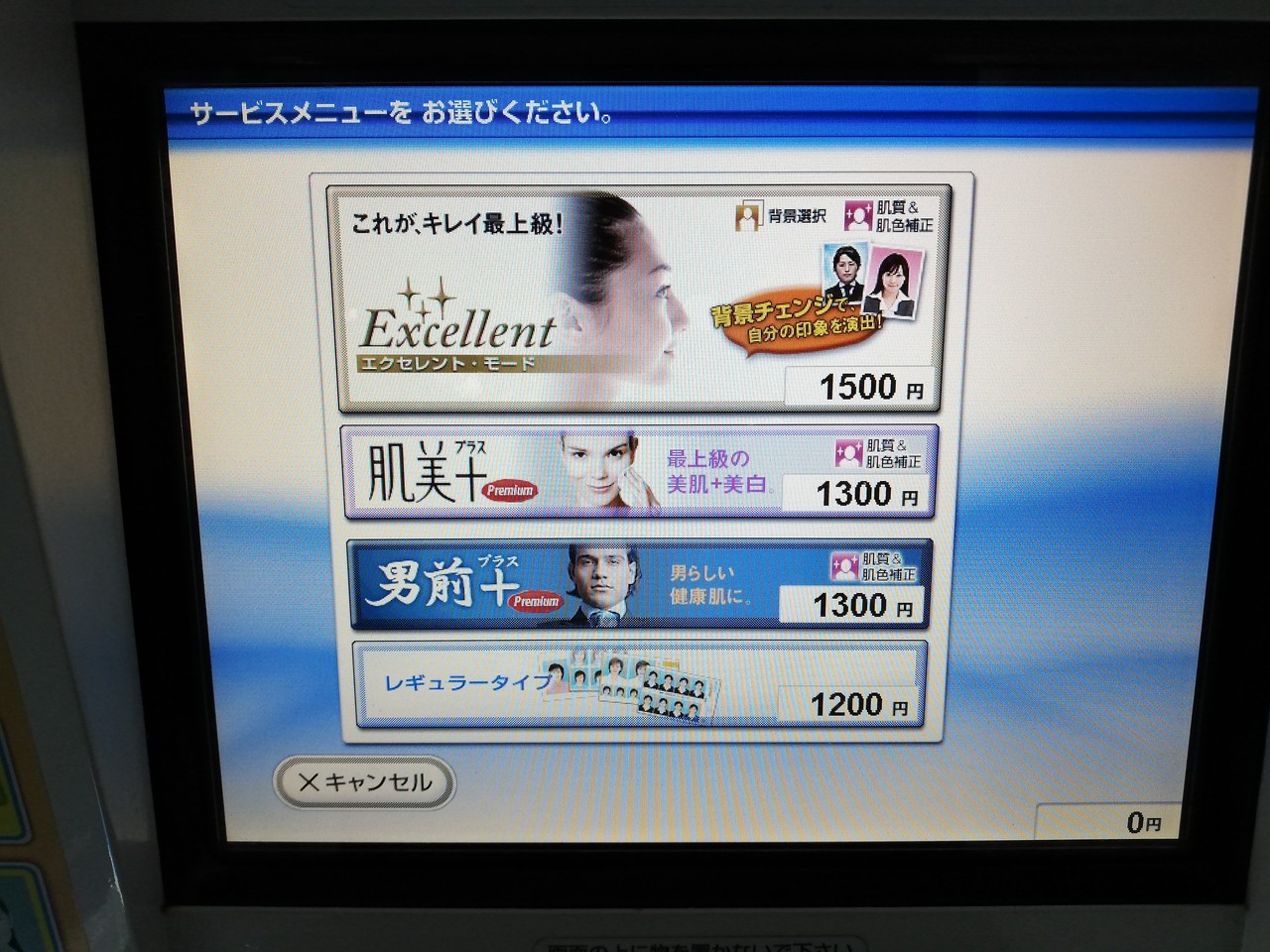
いよいよ撮影開始です。心を落ち着けて背筋を伸ばし撮影をしましょう。少し顔が斜めになってしまったり、顔に影ができてしまったりして撮り直したくなった場合も大丈夫。最大で4回、撮影できます。

撮影が完了したら、一番男前に撮れた写真を選択します。

頭のてっぺんとあごの先の位置にポインターを移動し、【OK】。
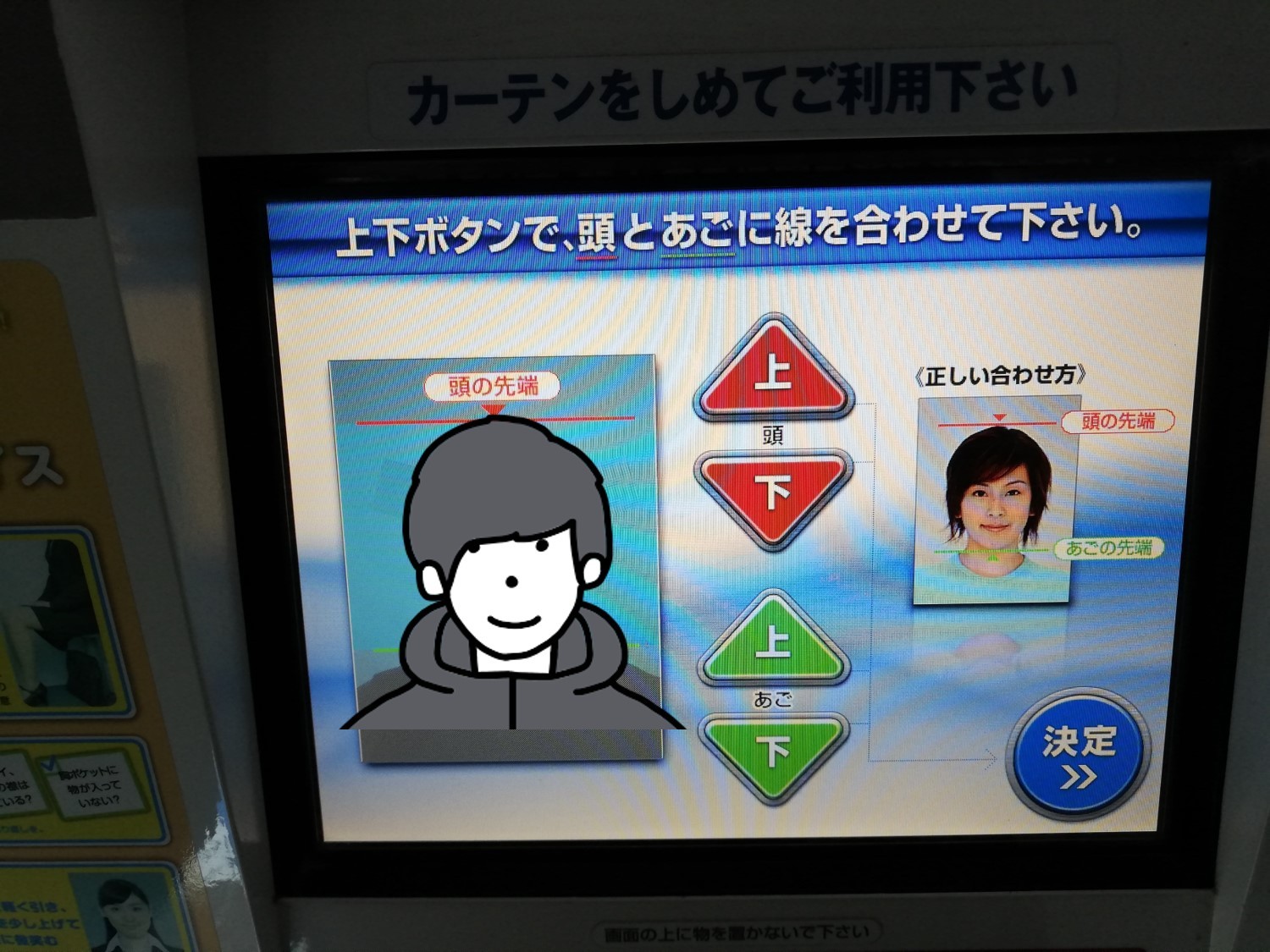
数十秒待てば、写真機の外側の受け取り口に証明写真がプリントアウトされます。この証明写真右上にあるバーコードを専用のアプリで読み取り、記載されているパスワードを入力すれば、証明写真をデータとしてスマホに保存できます。

ダウンロード期限は1週間です。これを過ぎるとダウンロードできなくなってしまうので注意が必要です。
おわりに
今回は、証明写真をスマホに保存したり、美肌加工できる高機能証明写真機「Ki-Re-i」について紹介しました。一度証明写真をデータとして保存してしまえば必要な時に何枚でもプリントできるので、証明写真が何枚も必要だったり、急に証明写真が必要になるのが心配だったりする方は、ぜひKi-Re-iを使ってみてはいかがでしょうか?




